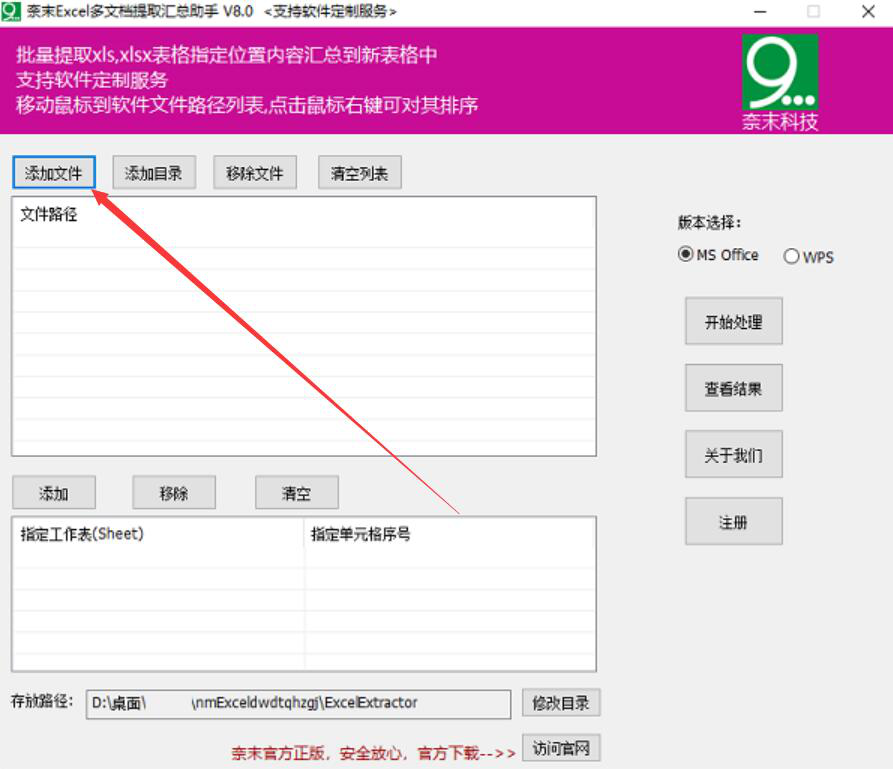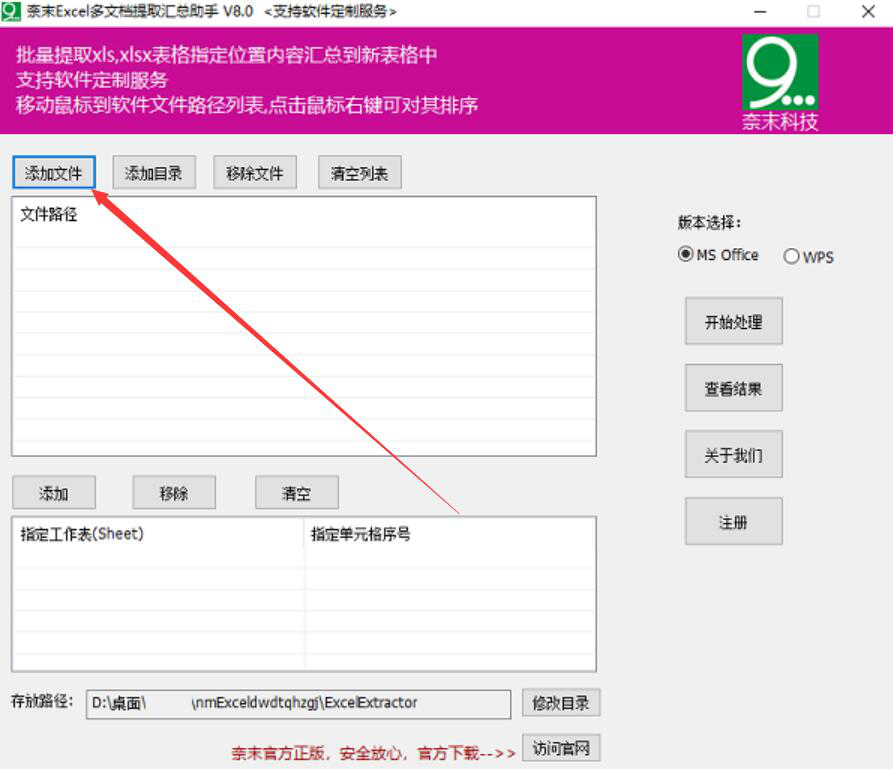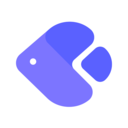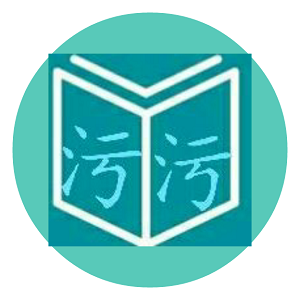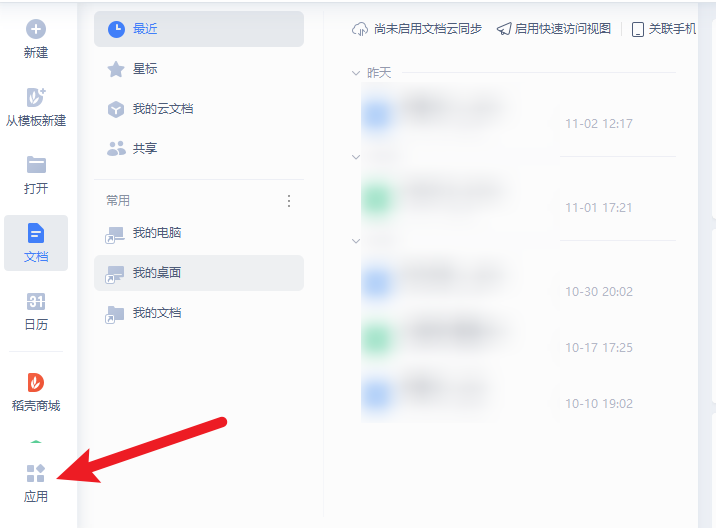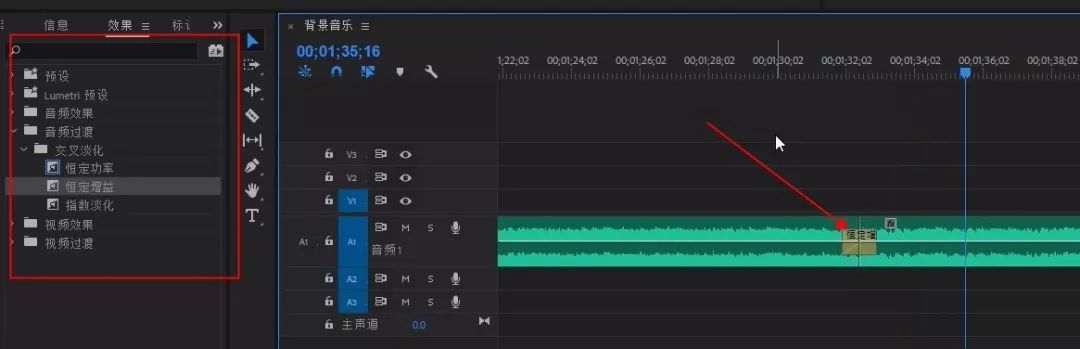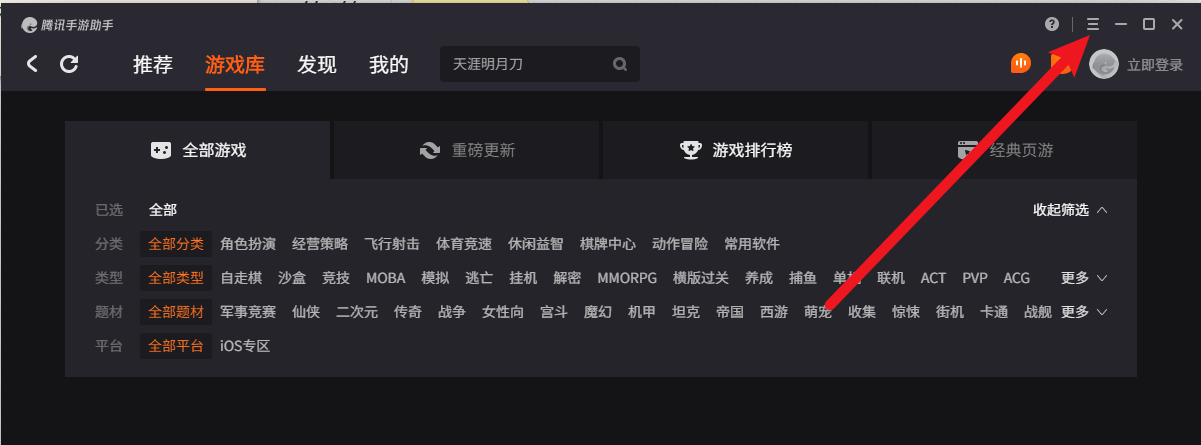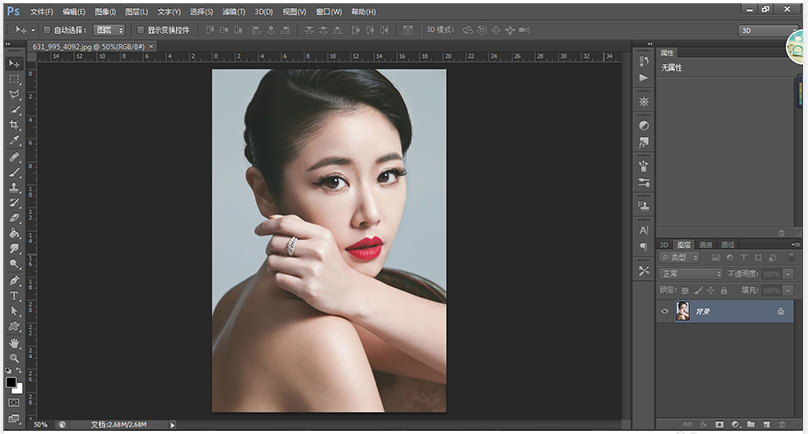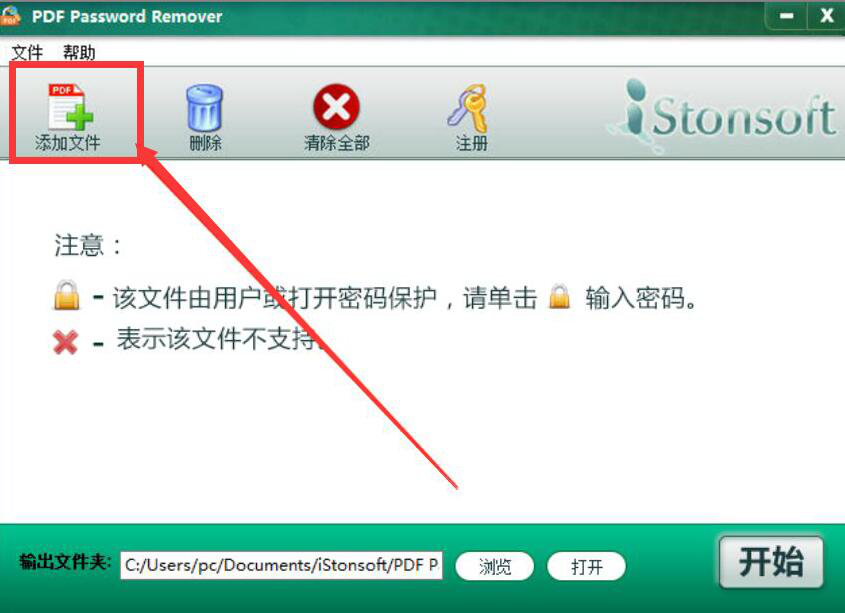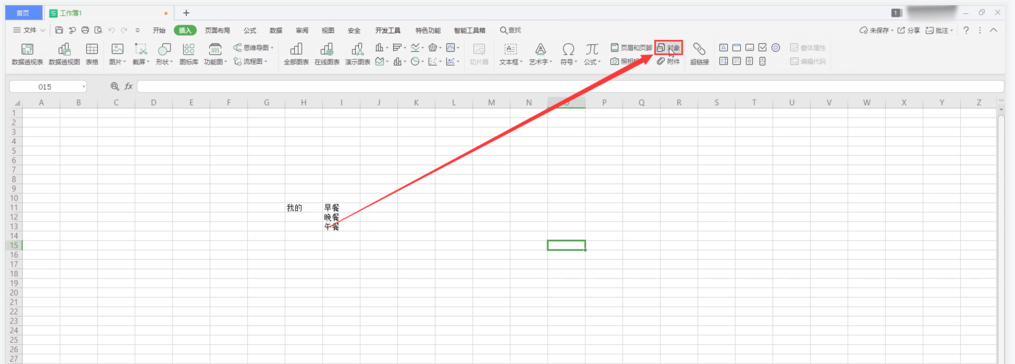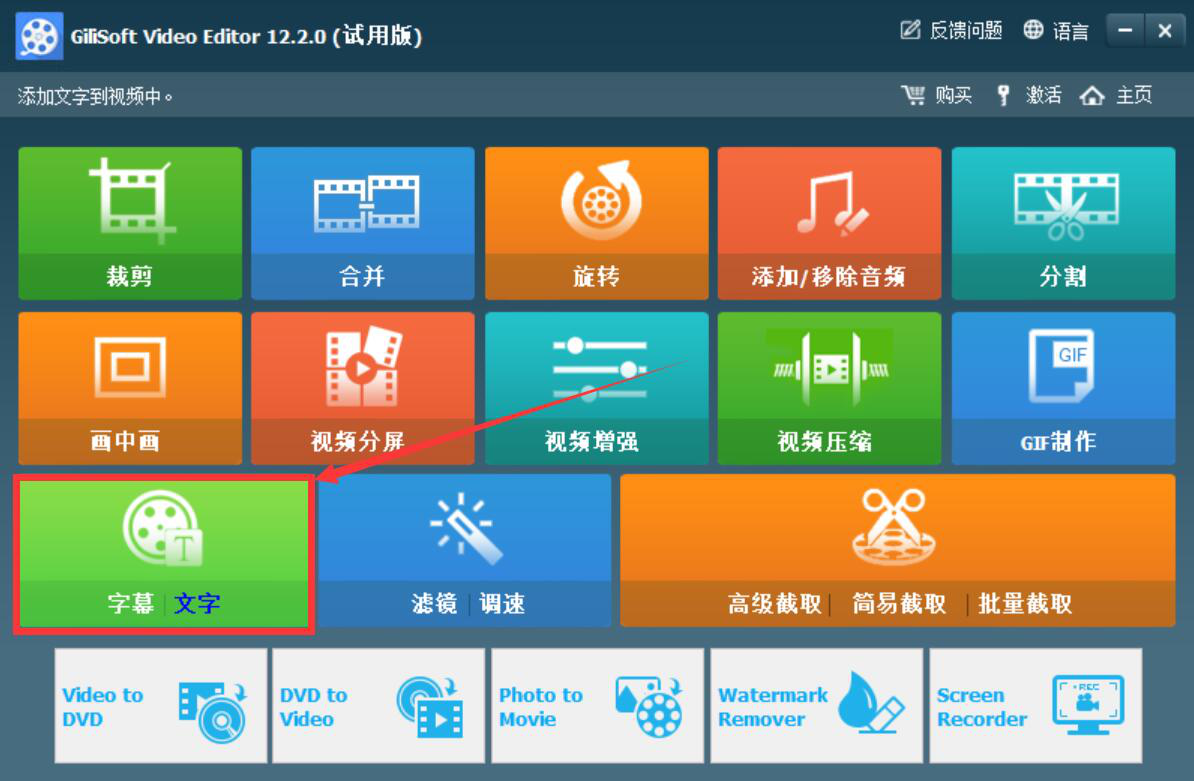怎么制作Excel表格目录索引?Excel办公技巧
发表时间:2020-12-21 09:32来源:网络发布:小屋
在Excel文件中有几个工作表,每次查找数据时都需要逐个打开才能看到,还是很麻烦的,遇到这种情况,建立一个目录会更方便!许多人问,Word支持自动生成目录功能,Excel有没有类似的功能,今天小编就来介绍一下Excel目录索引的制作,大家一起来学习吧!
EXCEL如何创建表格目录索引?
如图所示,打开一个Excel表格,其中有A项目、B项目、C项目三个工作表,现在需要建立一个目录索引,对三个工作表进行汇总,
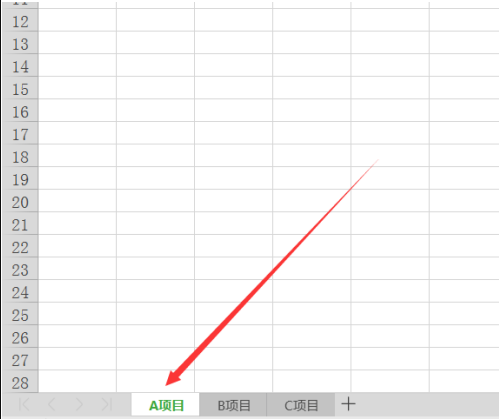
创建名为“目录”的新工作表,用于汇总A项目、B项目和C项目工作表,
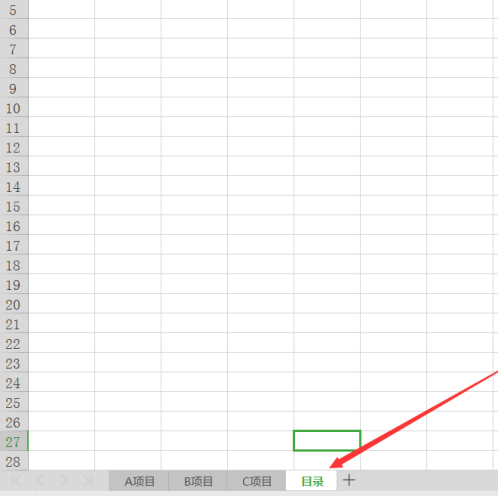
通过单击菜单栏中的A2单元格,在菜单栏中单击“插入”—“超链接”选项,

如图所示,弹出对话框左边,点击“文件所在位置”,点击“显示文本”,在编辑栏输入目录中显示的数据,此时输入值为“A项”;点击“键入单元格引用”,这里是A项工作表中的单元格,“单元格引用”选择A项,
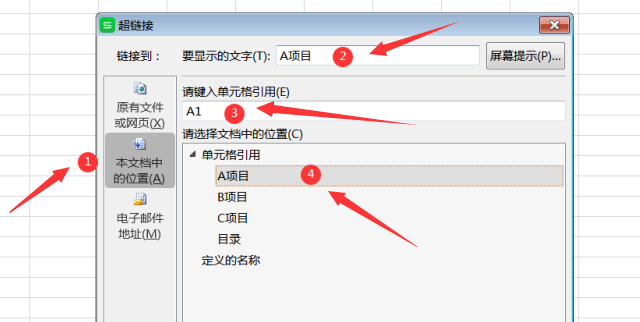
工程项目C进行了同理操作,这里不做演示,做好的目录如下图,将多个工作表合并为一个工作表,点击A2单元格,就可以自动跳至工程项目A工作表。

最后,对Excel表格制作目录索引的方法进行了介绍,获得更多技术知识,请登录zhishiwu.com。
相关知识
软件推荐
更多 >-
1
 Office2010打开慢速度怎么办?
Office2010打开慢速度怎么办?2013-11-15
-
2
如何将WPS演示文稿中的多张幻灯片打印在一张纸上?
-
3
没有截图工具怎么办?WPS表格2013同样可以完成
-
4
office2013在哪下载? Office 2013 各国语言版下载大全
-
5
WPS演示2013中的排练计时功能使用方法介绍
-
6
在指定WPS演示2013幻灯片页面停止播放背景音乐
-
7
Office2013密钥免费领!Office2013激活教程
-
8
什么是Visio? Office Visio是什么?
-
9
高效工作必备!Office 2010操作小技巧
-
10
PDF电子表格的应用特性与优势